3 phần mềm ghép giọng nói vào video trên điện thoại cực xịn sò
Mục lục bài viết
3 phần mềm ghép giọng nói vào video trên điện thoại cực xịn sò
Bạn đang cần sử dụng phần mềm ghép giọng nói vào video trên điện thoại, nhưng vẫn chưa tìm được ứng cử viên nào sáng giá? Hãy tham khảo ngay một vài cái tên được gợi ý sau đây nhé.
Khi cần chèn giọng nói vào một video bất kỳ, mọi người thường áp dụng cách ghép giọng nói vào video trên máy tính. Thế nhưng, không phải ai cũng sở hữu trong tay một chiếc Laptop hay PC. Đồng thời, mọi người chẳng hề muốn phải dành thời gian cho các thủ thuật phức tạp.
Đây là lý do cách chèn giọng nói vào video bằng điện thoại đã trở thành giải pháp được người người nhà nhà đang tìm kiếm. Nhất là trong thời đại mà các nền tảng mạng xã hội video như TikTok đang nổi đình nổi đám như hiện nay.
 Đâu là những app xịn sò giúp chèn giọng nói vào video trên điện thoại?
Đâu là những app xịn sò giúp chèn giọng nói vào video trên điện thoại?
3 phần mềm ghép giọng nói vào video trên smartphone xịn sò nhất
Để chèn giọng nói vào video trên chính chiếc dế yêu của mình, bạn sẽ cần đến một vài phần mềm chuyên dụng hỗ trợ. Hầu hết các phần mềm này đều đi kèm các tính năng chỉnh sửa video, giúp bạn dễ dàng tạo ra những tác phẩm hay về phần nghe, đẹp về phần nhìn nữa đó.
1. CapCut
Nếu là một tín đồ của TikTok, chắc hẳn bạn chẳng còn xa lạ với CapCut – ứng dụng chỉnh sửa video nổi tiếng được các TikToker vô cùng ưa chuộng. Cách chèn giọng nói vào video bằng điện thoại với CapCut vô cùng đơn giản. Bạn chỉ cần làm theo các bước sau:
✤ Tải CapCut từ CH Play hoặc Appstore về máy. Tại giao diện của ứng dụng, bạn chọn Dự án mới => Video muốn ghép giọng => Thêm.
✤ Tiếp theo, bạn chọn Âm thanh => Lồng tiếng và bắt đầu quá trình ghi âm.
Link Download: CapCut Android| CapCut iOS
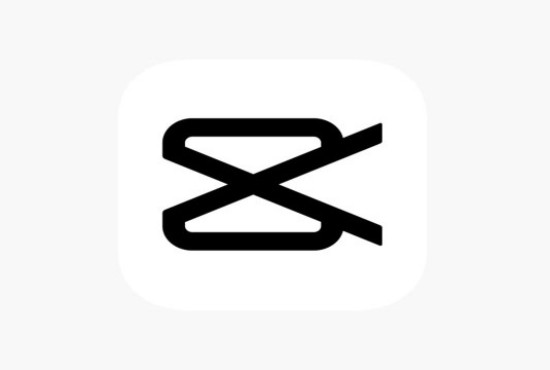 Ứng dụng CapCut
Ứng dụng CapCut
2. Inshot
Tương tự CapCut, Inshot cũng là ứng dụng chèn giọng nói vào video được nhiều tín đồ sống ảo yêu thích. Với ứng dụng này, bạn có thể thoải mái chỉnh sửa video, chèn âm thanh, lồng tiếng hoặc thêm văn bản theo mong muốn chỉ với một vài thao tác đơn giản. Đặc biệt khi sử dụng Inshot, bạn không phải “ngứa mắt” với Watermark như một số phần mềm khác đâu nhé.
Cách chèn giọng nói vào video với Inshot được thực hiện như sau:
✤ Bạn tải Inshot từ CH Play hoặc Appstore về smartphone. Sau đó, tại giao diện của ứng dụng, bạn chọn Video => Tạo mới => Âm nhạc ở phía dưới.
✤ Trong phần chỉnh sửa video, bạn nhấn chọn biểu tượng Ghi lại để bắt đầu quá trình chèn giọng nói của bản thân vào clip. Sau khi thực hiện xong, bạn có thể thực hiện một số chỉnh sửa khác rồi nhấn Lưu để xuất video của mình.
Link Download: Inshot Android | Inshot iOS
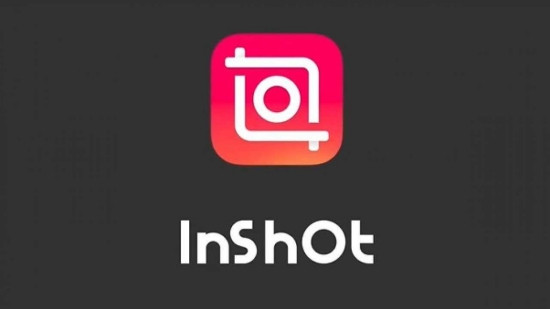 Ứng dụng Inshot
Ứng dụng Inshot
3. KineMaster
Một phần mềm ghép giọng nói vào video khác mà bạn không thể bỏ qua chính là KineMaster. Cách sử dụng chiếc app này cũng chẳng hề phức tạp chút nào, bạn chỉ cần:
✤ Tải KineMaster từ CH Play hoặc Appstore về máy. Trên giao diện chính của ứng dụng, bạn lần lượt chọn Tạo mới => Nhập tên dự án, chọn tỷ lệ khung hình và chế độ hiển thị ảnh.
✤ Bạn vào mục Media => Video => Tất cả => Chọn video cần ghép giọng nói trong thư viện của điện thoại => Ghi (hoặc kéo thanh timeline đến phần bạn muốn chèn voice rồi mới bắt đầu ghi âm) => Bắt đầu => Dừng. Để nghe lại đoạn âm thanh, bạn nhấn “Duyệt lại”, để ghi lại, bạn chọn “Ghi âm lại”.
✤ Cuối cùng, bạn nhấn biểu tượng xuất video => cài đặt các thông số như mong muốn rồi chọn Lưu dưới dạng video để hoàn tất.
Link Download: KineMaster Android | Kine Master iOS
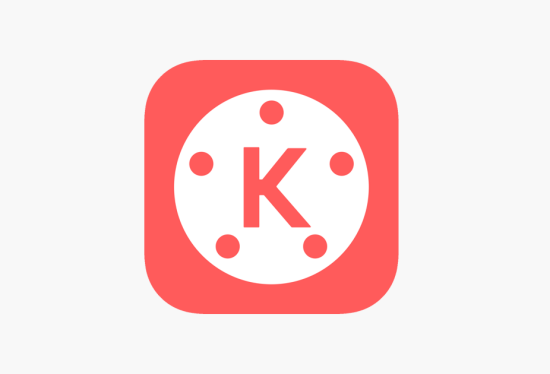 Ứng dụng KineMaster
Ứng dụng KineMaster
Muốn chèn giọng nói vào video một cách nhanh – gọn – lẹ? Đừng quên tham khảo 3 phần mềm ghép giọng nói vào video trên cả Android lẫn iOS kể trên nhé. Hy vọng những thông tin được FASTCARE cung cấp trong bài hữu ích với bạn!
Xem thêm:












